Thuis inloggen
Ik heb thuis een NAS van Synology, die deels bereikbaar is vanaf het internet. Soms wil ik een van de apparaten op mijn thuisnetwerk bereiken die dat niet zijn. Ze kunnen zelf wel verbinding maken met het internet, maar andersom is niet direct mogelijk.
Een van de oplossingen die je vooral in zakelijke netwerken ziet is de VPN. Je logt in op de VPN server van je bedrijf en vervolgens kun je gebruikmaken van alle diensten alsof je direct op kantoor met het interne netwerk bent verbonden.
Voor de thuisgebruiker is dat niet altijd een optie. Niet alle (routers van) providers laten de benodigde protocollen zomaar door en de configuratie is ook redelijk complex.
Gelukkig is er een “eenvoudige” ad-hoc methode die voor nu-en-dan-gebruik meer dan volstaat. Door gebruik te maken van een van de features van OpenSSH, wat je wellicht al gebruikt om in te loggen op je NAS of je router.
Het is mogelijk om een SSH-verbinding te openen en over die verbinding een TCP-verbinding te tunnelen. Je geeft een poortnummer op voor je lokale machine en het poortnummer waarmee je wil verbinden. Vervolgens maak je verbinding op de lokale poort, waardoor al het verkeer door de tunnel gaat en er aan de andere kant weer uit komt.
Dit is allemaal een beetje abstract, dus laten we het concreter maken.
Zoals gezegd heb ik een NAS van Synology, die bereikbaar is via
luijten.mysyno.info. De enige bereikbare poort is 22 voor SSH; hiervoor heb
ik in mijn router een port-forward ingesteld.
Verbinden met een HTTP server op je NAS
Op mijn NAS staat ook een installatie van OpenHAB - een home automation systeem.
Dit heeft een HTTP user interface op poort 8080 (dus localhost:8080 vanaf de
NAS gezien). Deze poort is vanaf het internet (gelukkig!) niet bereikbaar.
Stel ik ben op kantoor, dan kan ik die OpenHAB dus niet bereiken en dus ook
niet het licht uitzetten als ik dat vergeten was. Omdat ik echter wel kan
verbinden met SSH, zet ik een lokale tunnel (-L) op van een vrije poort op
mijn machine, zoals 8000 naar localhost:8080 op het andere eindpunt (bezien
vanaf dat eindpunt!).
ssh -L 8000:localhost:8080 islandsvinur@luijten.mysyno.info
Nu open ik mijn browser naar http://localhost:8000/ en krijg ik de interface van OpenHAB thuis te zien! Niemand anders dan mijn machine kan die verbinding maken en zodra ik het commando afsluit is de tunnel ook verdwenen en werkt bovenstaande link meteen niet meer. Dit is dus een veel veiligere manier om een dienst beschikbaar te maken dan om de poort permanent en voor iedereen te forwarden in je router.
Het scherm van een computer in je netwerk overnemen
In het vorige voorbeeld staat OpenHAB op dezelfde machine als de SSH server, namelijk de NAS. Het is echter ook mogelijk om te verbinden met andere machines in het netwerk, bijvoorbeeld met VNC, Screen Sharing of Remote Desktop naar je andere computer.
Ik heb een laptop genaamd Skaftafell en een desktop genaamd Þingvellir. Die namen zijn in te stellen in de “Sharing” Preferences of “Delen” Voorkeuren van macOS, zie hieronder. Een soortgelijk scherm is er ook in Windows.
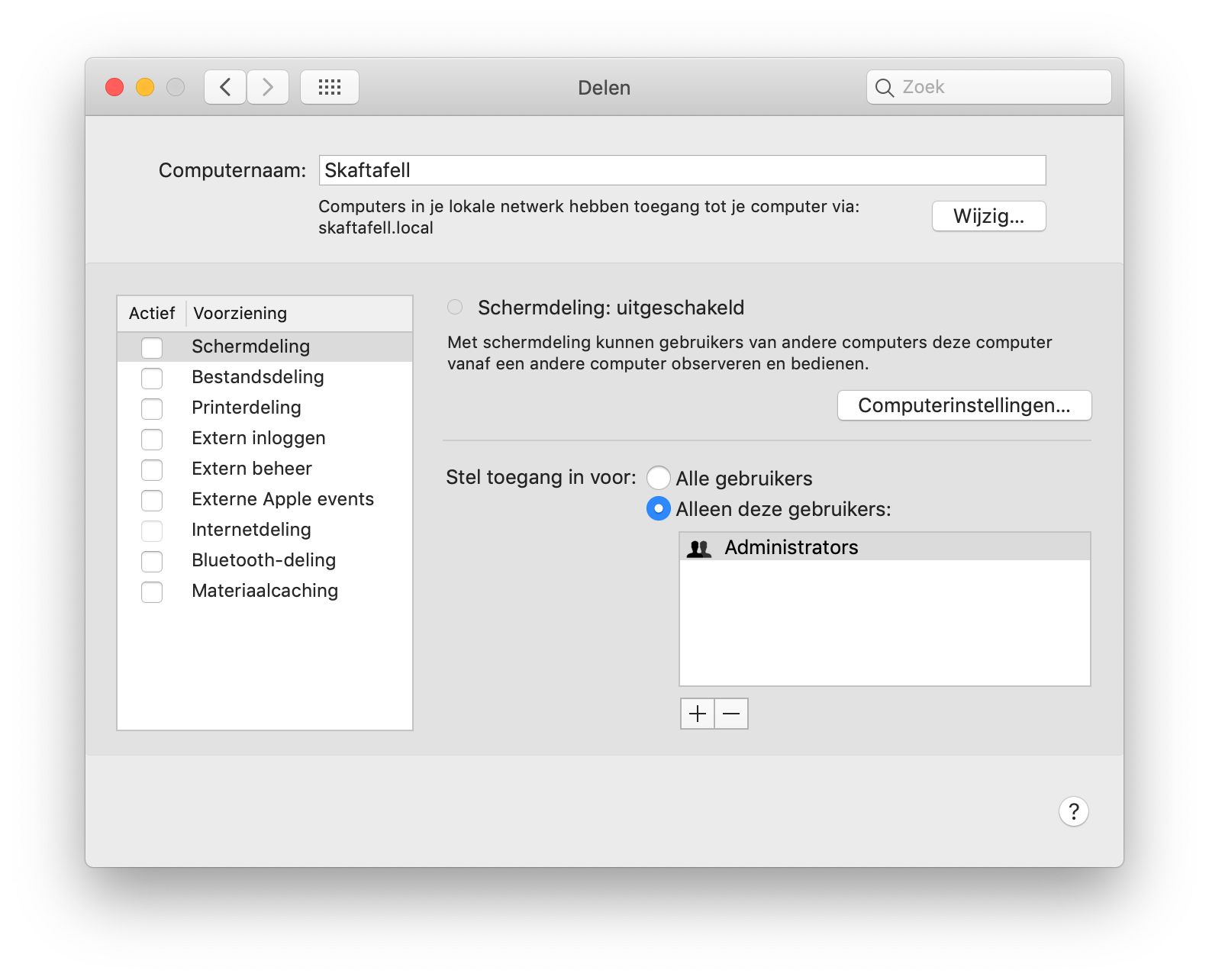
Onder de computernaam zie je ook de “hostname” van de computer in het netwerk. Die gaan we zometeen nodig hebben.
In dit scherm kan je ook de Schermdeling inschakelen, zodat je verbinding kan maken met Apple’s Remote Desktop of met een algemene VNC tool.
Ik start weer een tunnel, dit keer op de lokale poort 5900 naar
skaftafell.local:5900. Waarom 5900? Dat is de poort waarop VNC
normaalgesproken luistert.
ssh -L 5900:skaftafell.local:5900 islandsvinur@luijten.mysyno.info
Nu kan ik verbinden met <vnc://localhost> en voila, de verbinding met Skaftafell wordt opgebouwd. Vervang het doel van de tunnel:
ssh -L 5900:thingvellir.local:5900 islandsvinur@luijten.mysyno.info
En nu gaat <vnc://localhost> opeens naar Þingvellir.
Conclusie
Voor nu en dan inloggen op je thuisnetwerk is een VPN server overkill en kan je gebruikmaken van de tools die je al op je apparaten hebt staan, of die vrij beschikbaar zijn.
Deze post is vooral bedoeld als een aantekening voor mezelf, en een samenvatting van een antwoord op Unix & Linux Stack Exchange.
Webmentions
Heb je een reactie op dit artikel geschreven? Stuur me een webmention! Het kan een paar dagen duren voordat je reactie hier verschijnt.
Ik word erg blij als mijn jongere neef uitlegt hoe het ook weer werkt om op afstand je NAS te bedienen. Wat me er aan doet denken om mijn eigen NAS misschien weer eens in ere te herstellen.